批处理搜索全盘文件
Windows批量搜索并复制剪切文件的批处理程序实例
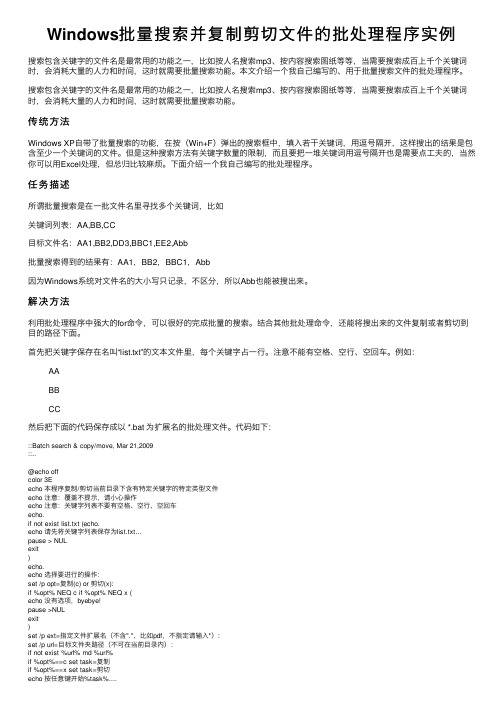
Windows批量搜索并复制剪切⽂件的批处理程序实例搜索包含关键字的⽂件名是最常⽤的功能之⼀,⽐如按⼈名搜索mp3、按内容搜索图纸等等,当需要搜索成百上千个关键词时,会消耗⼤量的⼈⼒和时间,这时就需要批量搜索功能。
本⽂介绍⼀个我⾃⼰编写的、⽤于批量搜索⽂件的批处理程序。
搜索包含关键字的⽂件名是最常⽤的功能之⼀,⽐如按⼈名搜索mp3、按内容搜索图纸等等,当需要搜索成百上千个关键词时,会消耗⼤量的⼈⼒和时间,这时就需要批量搜索功能。
传统⽅法Windows XP⾃带了批量搜索的功能,在按(Win+F)弹出的搜索框中,填⼊若⼲关键词,⽤逗号隔开,这样搜出的结果是包含⾄少⼀个关键词的⽂件。
但是这种搜索⽅法有关键字数量的限制,⽽且要把⼀堆关键词⽤逗号隔开也是需要点⼯夫的,当然你可以⽤Excel处理,但总归⽐较⿇烦。
下⾯介绍⼀个我⾃⼰编写的批处理程序。
任务描述所谓批量搜索是在⼀批⽂件名⾥寻找多个关键词,⽐如关键词列表:AA,BB,CC⽬标⽂件名:AA1,BB2,DD3,BBC1,EE2,Abb批量搜索得到的结果有:AA1,BB2,BBC1,Abb因为Windows系统对⽂件名的⼤⼩写只记录,不区分,所以Abb也能被搜出来。
解决⽅法利⽤批处理程序中强⼤的for命令,可以很好的完成批量的搜索。
结合其他批处理命令,还能将搜出来的⽂件复制或者剪切到⽬的路径下⾯。
⾸先把关键字保存在名叫“list.txt”的⽂本⽂件⾥,每个关键字占⼀⾏。
注意不能有空格、空⾏、空回车。
例如:AABBCC然后把下⾯的代码保存成以 *.bat 为扩展名的批处理⽂件。
代码如下:::Batch search & copy/move, Mar 21,2009::..@echo offcolor 3Eecho 本程序复制/剪切当前⽬录下含有特定关键字的特定类型⽂件echo 注意:覆盖不提⽰,请⼩⼼操作echo 注意:关键字列表不要有空格、空⾏、空回车echo.if not exist list.txt (echo.echo 请先将关键字列表保存为list.txt...pause > NULexit)echo.echo 选择要进⾏的操作:set /p opt=复制(c) or 剪切(x):if %opt% NEQ c if %opt% NEQ x (echo 没有选项,byebye!pause >NULexit)set /p ext=指定⽂件扩展名(不含".",⽐如pdf,不指定请输⼊*):set /p url=⽬标⽂件夹路径(不可在当前⽬录内):if not exist %url% md %url%if %opt%==c set task=复制if %opt%==x set task=剪切echo 按任意键开始%task%....pause > NULset count=0for /f "tokens=*" %%i in (list.txt) do (for /r %%j in (*%%i*.%ext%) do (echo 正在%task% %%j 到 %url%if %opt%==c (copy "%%j" %url% >NUL)if %opt%==x (move "%%j" %url% >NUL)set /a count+=1))echo.echo 任务完成!共%task%了%count%个⽂件echo.echo by echo ..pause >NULexit把批处理⽂件和list.txt都放在要搜索的⽂件⽬录下,运⾏批处理⽂件,按提⽰操作即可,注意⼤⼩写敏感。
Linux命令高级技巧使用grep进行多个文件的全文搜索

Linux命令高级技巧使用grep进行多个文件的全文搜索在Linux系统中,grep命令是一种非常有用的工具,用于在文件中搜索指定的字符串或模式。
它可以轻松地进行单个文件的搜索,但是如果要同时在多个文件中进行全文搜索,grep命令又如何使用呢?本文将介绍如何使用grep命令进行多个文件的全文搜索,并对其进行高级技巧的应用。
一、基本语法grep命令的基本语法如下:grep [选项] 搜索模式文件名其中,选项(Options)用于指定grep的相关参数,搜索模式(Pattern)为要搜索的字符串或模式,文件名(File name)指定要搜索的文件。
二、搜索多个文件要在多个文件中进行全文搜索,只需将要搜索的文件名依次列出即可。
例如,要在file1.txt、file2.txt和file3.txt这三个文件中搜索字符串"example",可以使用以下命令:grep "example" file1.txt file2.txt file3.txt这样,grep命令就会在这三个文件中搜索包含"example"字符串的行,并将匹配的结果输出。
三、递归搜索目录除了可以搜索多个指定文件外,grep命令还支持在指定目录及其子目录下递归搜索文件。
这在需要搜索整个目录树时非常有用。
要执行递归搜索,可以使用"-r"或"-R"选项,如下所示:grep -r "example" /path/to/directory其中,"/path/to/directory"为目标目录的路径。
此命令将在该目录及其子目录中搜索包含"example"字符串的文件。
四、同时显示匹配行号在搜索结果中,有时我们希望显示匹配行的行号,以便更好地跟踪每个匹配的位置。
为了显示匹配行的行号,可以使用"-n"选项,命令如下:grep -n "example" file1.txt file2.txt file3.txt使用该命令后,grep会显示每个匹配行的行号,让我们可以更方便地定位到匹配的位置。
批处理for循环命令之文件搜索,搜索磁盘文件。

批处理之for循环命令实现文件搜索For /r命令实现文件搜索批处理是windows系统中的一种脚本语言,由txt文件直接编写,扩展名为.cmd或.bat,虽然作为一种脚本,但是灵活使用其中的命令对我们还是很有用的。
批处理中的for /r命令能够实现本地文件的搜索功能,首先介绍一下for /r命令实现文件搜索的用法:For /r 路径%%i in (关键字) do 要做的事其中路径可以改为你自己要搜索的路径如C:\ 关键字则是你要搜索的文件名如qq.exe或上海滩.mp3 等等。
do 后面接的是你要计算机循环做的事情例如:搜索计算机上C盘所有文件并显示出来,代码如下:For /r C:\ %%i in (*) do echo %%i运行效果:结果将会列出C盘所有文件,因为通配符*代表一串字符,C盘所有文件名都与*匹配。
例如:我要计算机搜索上海滩.mp3 这首歌(假如在E盘的某个位置)并将其绝对路径显示出来,代码如下:For /r E:\ %%i in (上海滩.mp3) do echo %%i运行效果:难道你的电脑上有这么多上海滩.mp3 吗?其实不是如果我们将代码改成:For /r E:\ %%i in (上海滩.mp3) do if exist %%i echo %%i效果如何呢?运行效果如下:所以,当我们在利用for /r命令搜索文件时,请加上if exist %%i 判断文件存在时才执行我们要循环做的事情题目:搜索C盘里所有的mp3文件代码如下:For /r C:\ %%a in (*.mp3) do if exist %%a echo %%a其中%%后面的字母a可以用其他任意字母代替,如%%s 、%%g等等,但必须保证在一组for循环命令中%%后面的字母必须相同,不能前面用%%i ,后面用%%a,这样是错误的。
运行效果:如果只记得文件部分名称怎么办,如何搜索?例如我只记得一个MP3文件名中有一个“爱”字,这个文件不知道放在磁盘什么位置,于是代码如下:For /r C:\ %%a in (*爱*.mp3) do if exist %%a echo %%aFor /r D:\ %%a in (*爱*.mp3) do if exist %%a echo %%aFor /r E:\ %%a in (*爱*.mp3) do if exist %%a echo %%a根据你电脑有几个磁盘自行添加命令运行效果:结果将会列出所有带“爱”字的MP3文件因此当我们在设置关键字时需要灵活使用通配符*? *代表一串字符?代表一个字符,当设置的关键字最优时,能提高for /r命令帮我搜索文件的效率和准确率以下代码利用了for /r 、set、if、重定向>、变量延时等批处理命令并结合HTML 代码形成了一个完整的文件搜索脚本程序,利用以下代码可迅速的自定义搜索计算机上的文件,搜索过程中具有较好的直观性,搜索的结果保存成一份以searchresult.html为文件名的html文档并放入和此脚本程序相同的目录中,搜索结果一目了然,利用html代码还可以对搜索到的文件执行“打开文件夹”的操作,增加了方便性。
批处理全盘删除FOUND.*文件夹

pause
也可以用下面的方法:
@echo off
for %%i in (C D E F G H I J K L M N O P Q R S T U V W X Y Z) do dir /s /ad /b %%i:\FOUND.* >> %HOMEDRIVE%
\LISTFOUND.TXT 2>nul
@echo off
setlocal enabledelayedexpansion
for /f "delims=\" %%i in ('fsutil fsinfo drives^|find /v ""') do (=!var:~-2!
fsutil fsinfo drivetype !drive!|find "固定">nul && for /f "delims=" %%a in ('dir /s/ad/b "!drive!\FOUND.00*"') do rd /s /q "%%a"
FOR /f %%a in (%HOMEDRIVE%\LISTFOUND.TXT) do rd /s /q "%%a" >nul 2>nul
del /s /q /f %HOMEDRIVE%\LISTFOUND.TXT >nul
pause
批处理全盘删除FOUND.*文件夹
批处理全盘删除FOUND.*文件夹
FOUND.*是Windowns在检查到丢失的文件碎片(非法关机造成了文件的丢失)后,将这些文件碎片转换成的文件及存放这些文件的文件夹。对普通用户来说应该属于垃圾文件,无用的文件,删除它们更省心。
批处理dir命令详解
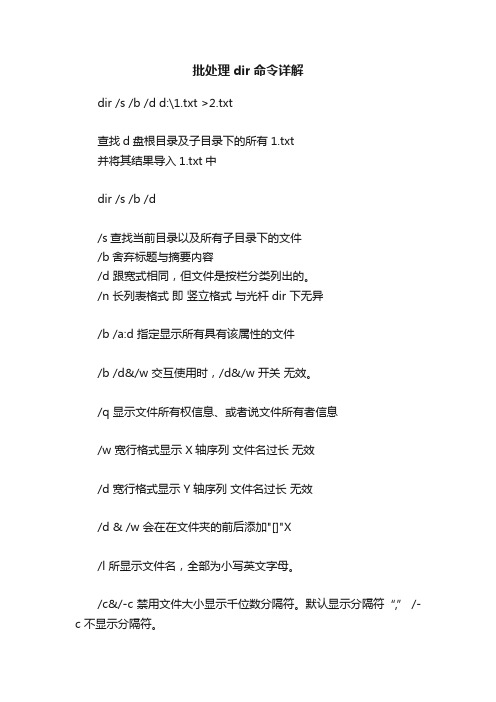
批处理dir命令详解dir /s /b /d d:\1.txt >2.txt查找d盘根目录及子目录下的所有1.txt并将其结果导入1.txt中dir /s /b /d/s查找当前目录以及所有子目录下的文件/b舍弃标题与摘要内容/d 跟宽式相同,但文件是按栏分类列出的。
/n 长列表格式即竖立格式与光杆dir 下无异/b /a:d 指定显示所有具有该属性的文件/b /d&/w 交互使用时,/d&/w 开关无效。
/q 显示文件所有权信息、或者说文件所有者信息/w 宽行格式显示 X轴序列文件名过长无效/d 宽行格式显示 Y轴序列文件名过长无效/d & /w 会在在文件夹的前后添加"[]"X/l 所显示文件名,全部为小写英文字母。
/c&/-c 禁用文件大小显示千位数分隔符。
默认显示分隔符“,” /-c 不显示分隔符。
/a:d 只显示文件夹(包括隐藏文件夹) /a:h 只显示隐藏文件 (包括具有当前属性的其他三种文件、夹)/a:r 仅显示只读文件(包括具有当前属性的其他三种文件、夹)/a:s 仅显示系统文件(包括具有当前属性的其他三种文件、夹)/a:a 只显示存档文件- - X----- 只显示文件 (包括具有存档属性的其他三种属性文件)这个命令对应 /a:d只显示文件夹。
windows中文件共有四种属性、分别为存档、只读、系统、隐藏/O 用分类顺序列出文件。
排列顺序 N 按名称(字母顺序) S 按大小(从小到大)E 按扩展名(字母顺序) D 按日期/时间(从先到后)G 组目录优先 - 反转顺序的前缀/o 开关解读/o:n_/o:name 按名称(字母顺序)列出文件 dir 默认显示如此可以舍弃/o:s_/o:size 按大小(从小到大)列出文件/o:e_/o:extension 按扩展名(字母顺序)列出文件/o:d_/o:date 日期/时间 (从先到后)列出文件/o:g_/o:group 组/组目录优先列出文件顺序排列为依次命令因此可以这样讲他们的优先顺序为g>d>e>s>n组>日期>扩展名>大小>名称例如dir /b /ad /ods 显示为 /od 顺序dir /b /ad /osd 显示同样为 /od 顺序dir /b /oeg 则显示为g 顺序这个可以进行多次测试我们大概的来对这个开关进行一个梳理/on /os /oe /od /gdir 默认的显示格式为字母顺序 /on可以抛弃但是尽量书写1、字母顺序2、文件大小~从小到大3、扩展名字母顺序4、日期顺序5、组目录优先-1、反转字母顺序2、从大到小3、扩展名字母顺序反转4、日期由最近的时间往前推5、组目录靠后但是同样也说明了一条就是 /o 作为一个显示顺序的开关我们只要为它指定一个参数便可以- 反转顺序 =。
一个C++类实现文件全盘搜索

一个C++类实现文件全盘搜索想索取更多相关资料请加qq:649085085或登录PS;本文档由北大青鸟广安门收集自互联网,仅作分享之用。
这是我以前写的一个C++的类,可以在硬盘上全盘搜索指定的文件(可以用通配符),还可以添加过滤器,以便搜索特定的文件。
该类使用链表储存搜索结果(学了那么多数据结构,总算可以用一把了),性能还是可以的。
虽说没什么技术含量,但也挺有用的下面就是这个类的代码,包括测试程序,原本我没有写注释,现在加上了一些。
这个居然不支持C++的代码插入,只好用C#的来将就一下了。
#include <windows.h>#include <shlwapi.h>#include <iostream>#pragma comment(lib,"shlwapi.lib")using namespace std;//定义过滤器的最大数量#define CONST_MAX_FILTER 16//链表的数据结构typedef struct tagList{TCHAR szFile[MAX_PATH];struct tagList *NextFile;}FileList, *PFileList;//主体类class CHunter{public:CHunter();~CHunter();void AddFilter( TCHAR *szFilter );//添加过滤器void CHunter::Hunt( TCHAR *szPath );TCHAR *GetFile();//取得链表中的文件DWORD GetFileCount();//取得文件的数量private:PFileList headNode;//链表头PFileList currNode;void AddFile( TCHAR *szFile );void HuntFile( char *lpPath ) ;TCHAR szFilter[CONST_MAX_FILTER][5] ;DWORD dwFilterCount ;DWORD dwFileCount ;};CHunter::CHunter():dwFilterCount(0),dwFileCount(0){headNode = (FileList *)malloc( sizeof(FileList));headNode->NextFile = NULL;currNode = headNode;for(int i=0; i< CONST_MAX_FILTER; i++)ZeroMemory( szFilter[i], 5 ) ;}CHunter::~CHunter(){PFileList next, tmp;tmp = headNode;while( tmp->NextFile != NULL ){next = tmp->NextFile ;free(tmp);tmp = next;}free(tmp);}//添加过滤器,比如。
批量提取文件名,批处理dir命令详解
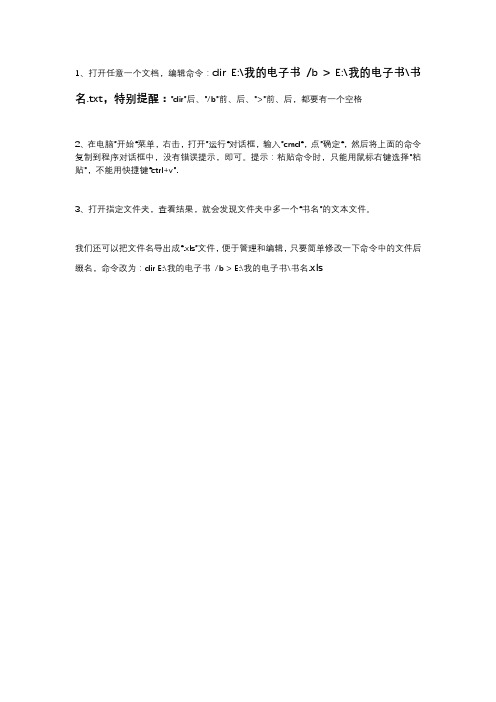
1、打开任意一个文档,编辑命令:dir E:\我的电子书/b > E:\我的电子书\书名.txt,特别提醒:"dir"后、"/b"前、后、">"前、后,都要有一个空格2、在电脑”开始“菜单,右击,打开”运行“对话框,输入”cmd“,点”确定“,然后将上面的命令复制到程序对话框中,没有错误提示,即可。
提示:粘贴命令时,只能用鼠标右键选择"粘贴",不能用快捷键“ctrl+v”.3、打开指定文件夹,查看结果,就会发现文件夹中多一个“书名”的文本文件。
我们还可以把文件名导出成“.xls”文件,便于管理和编辑,只要简单修改一下命令中的文件后缀名,命令改为:dir E:\我的电子书/b > E:\我的电子书\书名.xls批处理dir命令详解dir /s /b /d d:\1.txt >2.txt查找d盘根目录及子目录下的所有1.txt 并将其结果导入1.txt中dir /s /b /d/s查找当前目录以及所有子目录下的文件/b舍弃标题与摘要内容/d 跟宽式相同,但文件是按栏分类列出的。
/n 长列表格式即竖立格式与光杆dir 下无异/b /a:d 指定显示所有具有该属性的文件/b /d&/w 交互使用时,/d&/w 开关无效。
/q 显示文件所有权信息、或者说文件所有者信息/w 宽行格式显示X轴序列文件名过长无效/d 宽行格式显示Y轴序列文件名过长无效/d & /w 会在在文件夹的前后添加"[]"X/l 所显示文件名,全部为小写英文字母。
/c&/-c 禁用文件大小显示千位数分隔符。
默认显示分隔符“,” /-c 不显示分隔符。
/a:d 只显示文件夹(包括隐藏文件夹)/a:h 只显示隐藏文件(包括具有当前属性的其他三种文件、夹)/a:r 仅显示只读文件(包括具有当前属性的其他三种文件、夹)/a:s 仅显示系统文件(包括具有当前属性的其他三种文件、夹)/a:a 只显示存档文件- - X----- 只显示文件(包括具有存档属性的其他三种属性文件)这个命令对应/a:d只显示文件夹。
用批处理文件获取当前文件夹中所有文件名称
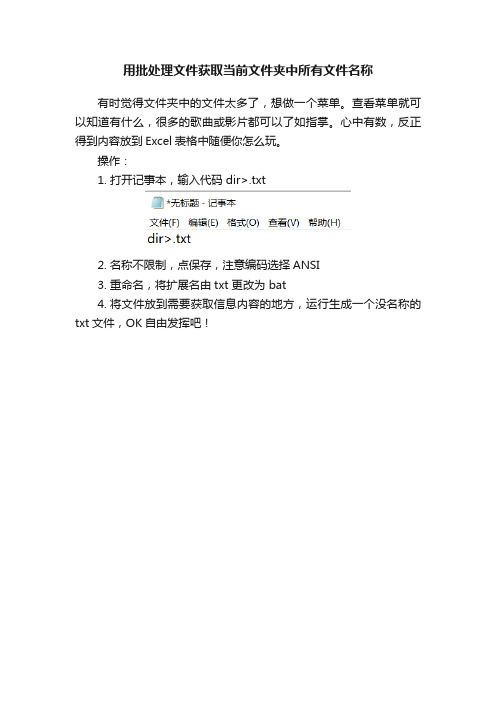
用批处理文件获取当前文件夹中所有文件名称
有时觉得文件夹中的文件太多了,想做一个菜单。查看菜单就可以知道有什么,很多的歌曲或影片都可以了如指掌。心中有数,反正得到内容放到Excel表格中随便你怎么玩。
操>.txt
2.名称不限制,点保存,注意编码选择ANSI
3.重命名,将扩展名由txt 更改为 bat
4.将文件放到需要获取信息内容的地方,运行生成一个没名称的txt文件,OK自由发挥吧!
文件批处理程序

文件批处理程序文件批处理程序是一种能够批量处理文件的计算机程序。
它可以帮助我们在处理大量文件时提高工作效率,减少重复劳动。
本文将介绍文件批处理程序的基本概念、应用场景以及一些常用的文件批处理命令。
一、文件批处理程序的基本概念文件批处理程序是一种能够自动执行一系列预定义操作的程序。
它可以通过一条命令,批量处理多个文件,而无需手动逐个操作。
文件批处理程序通常以脚本的形式存在,用户可以根据自己的需求编写脚本文件,然后通过运行脚本文件来执行批处理操作。
文件批处理程序在实际工作中有着广泛的应用场景。
以下是一些常见的应用场景:1. 文件重命名:当我们需要对大量文件进行重命名时,可以使用文件批处理程序来批量完成这个任务。
通过编写脚本文件,我们可以定义一系列的重命名规则,然后程序会自动按照规则对文件进行批量重命名。
2. 文件格式转换:有时候我们需要将一些文件从一种格式转换为另一种格式,如将多个图片文件转换为PDF格式。
使用文件批处理程序可以帮助我们批量完成这个转换过程,提高工作效率。
3. 文件备份:在进行文件备份时,如果需要备份的文件数量较大,手动复制文件将是一项耗时且繁琐的工作。
通过编写文件批处理程序,我们可以定义备份规则,程序会自动按照规则对文件进行批量备份。
4. 文件搜索与替换:当我们需要在一批文件中进行关键词搜索与替换时,可以使用文件批处理程序来批量完成这个任务。
通过编写脚本文件,我们可以定义搜索与替换的规则,程序会自动在文件中搜索指定的关键词,并进行替换。
三、常用的文件批处理命令文件批处理程序通常使用一些命令来实现具体的批处理操作。
以下是一些常用的文件批处理命令:1. copy命令:用于复制文件或文件夹。
可以通过指定源文件路径和目标文件路径来实现文件的复制。
2. ren命令:用于重命名文件或文件夹。
可以通过指定原始文件名和新文件名来实现文件的重命名。
3. del命令:用于删除文件或文件夹。
可以通过指定文件路径来删除文件。
Mac命令行批处理技巧如何批量处理文件和文件夹
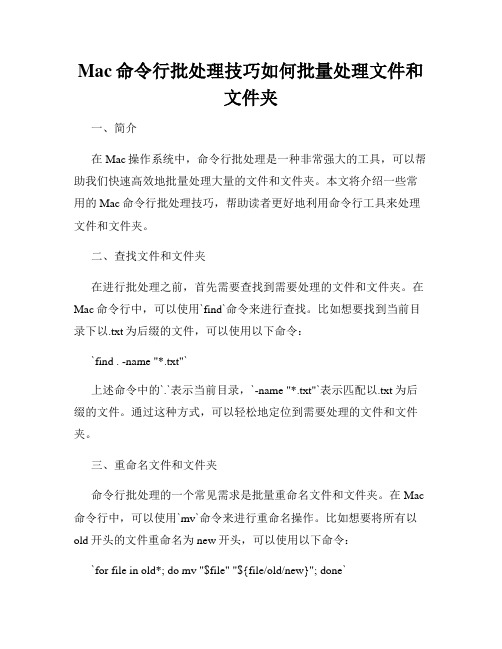
Mac命令行批处理技巧如何批量处理文件和文件夹一、简介在Mac操作系统中,命令行批处理是一种非常强大的工具,可以帮助我们快速高效地批量处理大量的文件和文件夹。
本文将介绍一些常用的Mac命令行批处理技巧,帮助读者更好地利用命令行工具来处理文件和文件夹。
二、查找文件和文件夹在进行批处理之前,首先需要查找到需要处理的文件和文件夹。
在Mac命令行中,可以使用`find`命令来进行查找。
比如想要找到当前目录下以.txt为后缀的文件,可以使用以下命令:`find . -name "*.txt"`上述命令中的`.`表示当前目录,`-name "*.txt"`表示匹配以.txt为后缀的文件。
通过这种方式,可以轻松地定位到需要处理的文件和文件夹。
三、重命名文件和文件夹命令行批处理的一个常见需求是批量重命名文件和文件夹。
在Mac 命令行中,可以使用`mv`命令来进行重命名操作。
比如想要将所有以old开头的文件重命名为new开头,可以使用以下命令:`for file in old*; do mv "$file" "${file/old/new}"; done`上述命令中的`old*`表示以old开头的文件,`${file/old/new}`表示将old替换为new。
通过这种方式,可以快速地将大量文件进行批量重命名。
四、批量复制和移动文件除了重命名文件,有时候还需要批量复制或移动文件和文件夹。
在Mac命令行中,可以使用`cp`命令进行复制操作,使用`mv`命令进行移动操作。
比如想要将当前目录下的所有.txt文件复制到一个新的目录,可以使用以下命令:`find . -name "*.txt" -exec cp {} /path/to/newdir \;`上述命令中,`-exec`表示执行后面的命令,`{}`表示当前查找到的文件,`/path/to/newdir`表示目标目录。
批处理全盘搜索文件的几种方法

方法三: (精确查找,需要输入准确的文件名,包括扩展名)
@echo off
set /p file=请输入要查询的文件:
for /f "delims=. tokens=1,2" %%c in ("%file%") do wmic datafile where "extension='%%d' and filename='%%c'" get name
pause
方法四: (搜索1.bat并跳转到该文件所在目录)
@echo off
echo ----------------请稍等,正在查找中----------------
for %%a in (c d e f g h i j k l m n o p q r s t u v w x y z) do (
for /f "delims=" %%i in ('dir /s/a/b/a-d "%%a:\1.bat" 2^>n;%%~dpi"
)
)
Powered by 无名小鬼
@echo off
echo icyheart制作
title 文件搜索
color 2a
echo.
:loop
set /p filename=请输入要查找的文件名:
echo.
echo 文件搜索中,请耐心等待...
set alldrive=c d e f g h i j k l m n o p q r s t u v w x y z
批处理全盘搜索文件的几种方法
批处理全盘搜索文件的几种方法
CMD批处理(4)——批处理循环语句结构
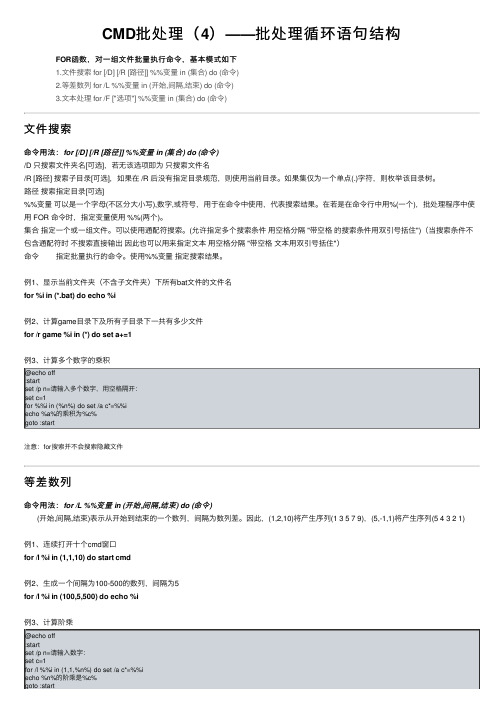
CMD批处理(4)——批处理循环语句结构FOR函数,对⼀组⽂件批量执⾏命令,基本模式如下1.⽂件搜索 for [/D] [/R [路径]] %%变量 in (集合) do (命令)2.等差数列 for /L %%变量 in (开始,间隔,结束) do (命令)3.⽂本处理 for /F ["选项"] %%变量 in (集合) do (命令)⽂件搜索命令⽤法:for [/D] [/R [路径]] %%变量 in (集合) do (命令)/D 只搜索⽂件夹名[可选],若⽆该选项即为只搜索⽂件名/R [路径] 搜索⼦⽬录[可选],如果在 /R 后没有指定⽬录规范,则使⽤当前⽬录。
如果集仅为⼀个单点(.)字符,则枚举该⽬录树。
路径搜索指定⽬录[可选]%%变量可以是⼀个字母(不区分⼤⼩写),数字,或符号,⽤于在命令中使⽤,代表搜索结果。
在若是在命令⾏中⽤%(⼀个),批处理程序中使⽤ FOR 命令时,指定变量使⽤ %%(两个)。
集合指定⼀个或⼀组⽂件。
可以使⽤通配符搜索。
(允许指定多个搜索条件⽤空格分隔 "带空格的搜索条件⽤双引号括住")(当搜索条件不包含通配符时不搜索直接输出因此也可以⽤来指定⽂本⽤空格分隔 "带空格⽂本⽤双引号括住")命令 指定批量执⾏的命令。
使⽤%%变量指定搜索结果。
例1、显⽰当前⽂件夹(不含⼦⽂件夹)下所有bat⽂件的⽂件名for %i in (*.bat) do echo %i例2、计算game⽬录下及所有⼦⽬录下⼀共有多少⽂件for /r game %i in (*) do set a+=1例3、计算多个数字的乘积@echo off:startset /p n=请输⼊多个数字,⽤空格隔开:set c=1for %%i in (%n%) do set /a c*=%%iecho %a%的乘积为%c%goto :start注意:for搜索并不会搜索隐藏⽂件等差数列命令⽤法:for /L %%变量 in (开始,间隔,结束) do (命令)(开始,间隔,结束)表⽰从开始到结束的⼀个数列,间隔为数列差。
使用Windows CMD命令行进行文件搜索和查找的方法
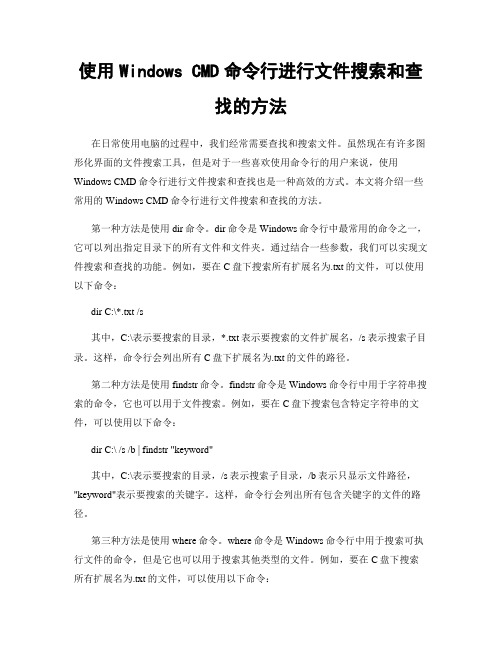
使用Windows CMD命令行进行文件搜索和查找的方法在日常使用电脑的过程中,我们经常需要查找和搜索文件。
虽然现在有许多图形化界面的文件搜索工具,但是对于一些喜欢使用命令行的用户来说,使用Windows CMD命令行进行文件搜索和查找也是一种高效的方式。
本文将介绍一些常用的Windows CMD命令行进行文件搜索和查找的方法。
第一种方法是使用dir命令。
dir命令是Windows命令行中最常用的命令之一,它可以列出指定目录下的所有文件和文件夹。
通过结合一些参数,我们可以实现文件搜索和查找的功能。
例如,要在C盘下搜索所有扩展名为.txt的文件,可以使用以下命令:dir C:\*.txt /s其中,C:\表示要搜索的目录,*.txt表示要搜索的文件扩展名,/s表示搜索子目录。
这样,命令行会列出所有C盘下扩展名为.txt的文件的路径。
第二种方法是使用findstr命令。
findstr命令是Windows命令行中用于字符串搜索的命令,它也可以用于文件搜索。
例如,要在C盘下搜索包含特定字符串的文件,可以使用以下命令:dir C:\ /s /b | findstr "keyword"其中,C:\表示要搜索的目录,/s表示搜索子目录,/b表示只显示文件路径,"keyword"表示要搜索的关键字。
这样,命令行会列出所有包含关键字的文件的路径。
第三种方法是使用where命令。
where命令是Windows命令行中用于搜索可执行文件的命令,但是它也可以用于搜索其他类型的文件。
例如,要在C盘下搜索所有扩展名为.txt的文件,可以使用以下命令:where /r C:\ *.txt其中,/r表示搜索子目录,C:\表示要搜索的目录,*.txt表示要搜索的文件扩展名。
这样,命令行会列出所有C盘下扩展名为.txt的文件的路径。
除了以上介绍的三种方法,还有许多其他的命令行工具可以用于文件搜索和查找,例如grep、find等。
如何在Windows CMD命令中进行文件搜索与替换

如何在Windows CMD命令中进行文件搜索与替换在日常使用Windows操作系统时,我们经常需要对文件进行搜索和替换操作。
虽然有许多图形界面的工具可以完成这些任务,但是使用Windows CMD命令行工具也是一种高效的选择。
本文将介绍如何在Windows CMD命令中进行文件搜索和替换,并提供一些实用的技巧和命令。
一、文件搜索1. 使用dir命令进行基本搜索在CMD中,dir命令是最基本的文件搜索命令。
通过指定文件名或通配符,我们可以快速找到符合条件的文件。
例如,要搜索当前目录下所有以.txt为扩展名的文件,可以使用以下命令:dir *.txt该命令会列出当前目录下所有以.txt为扩展名的文件。
2. 使用findstr命令进行高级搜索如果我们需要进行更复杂的搜索,可以使用findstr命令。
findstr命令可以在文件中查找特定的字符串,并返回包含该字符串的行。
例如,要搜索当前目录下所有包含"Hello World"字符串的文本文件,可以使用以下命令:findstr "Hello World" *.txt该命令会列出当前目录下所有包含"Hello World"字符串的文本文件。
3. 使用for命令进行递归搜索有时候我们需要在子文件夹中进行搜索。
这时可以使用for命令结合dir命令进行递归搜索。
例如,要搜索当前目录及其所有子文件夹下所有以.txt为扩展名的文件,可以使用以下命令:for /r %i in (*.txt) do echo %i该命令会列出当前目录及其所有子文件夹下所有以.txt为扩展名的文件。
二、文件替换1. 使用copy命令进行简单替换如果我们只需要简单地将一个文件替换为另一个文件,可以使用copy命令。
例如,要将文件A.txt替换为文件B.txt,可以使用以下命令:copy B.txt A.txt该命令会将文件B.txt的内容复制到文件A.txt,并覆盖原有内容。
批处理(bat)实现全盘搜索指定文件获取其完整路径方法大全
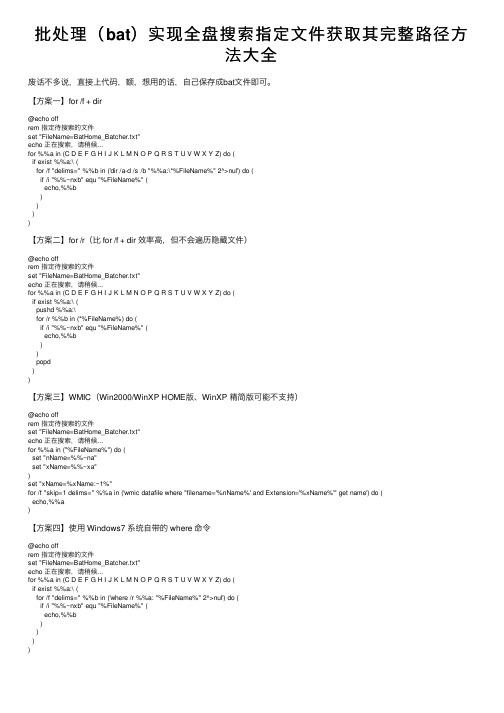
批处理(bat)实现全盘搜索指定⽂件获取其完整路径⽅法⼤全废话不多说,直接上代码,额,想⽤的话,⾃⼰保存成bat⽂件即可。
【⽅案⼀】for /f + dir@echo offrem 指定待搜索的⽂件set "FileName=BatHome_Batcher.txt"echo 正在搜索,请稍候...for %%a in (C D E F G H I J K L M N O P Q R S T U V W X Y Z) do (if exist %%a:\ (for /f "delims=" %%b in ('dir /a-d /s /b "%%a:\*%FileName%" 2^>nul') do (if /i "%%~nxb" equ "%FileName%" (echo,%%b))))【⽅案⼆】for /r(⽐ for /f + dir 效率⾼,但不会遍历隐藏⽂件)@echo offrem 指定待搜索的⽂件set "FileName=BatHome_Batcher.txt"echo 正在搜索,请稍候...for %%a in (C D E F G H I J K L M N O P Q R S T U V W X Y Z) do (if exist %%a:\ (pushd %%a:\for /r %%b in (*%FileName%) do (if /i "%%~nxb" equ "%FileName%" (echo,%%b))popd))【⽅案三】WMIC(Win2000/WinXP HOME版、WinXP 精简版可能不⽀持)@echo offrem 指定待搜索的⽂件set "FileName=BatHome_Batcher.txt"echo 正在搜索,请稍候...for %%a in ("%FileName%") do (set "nName=%%~na"set "xName=%%~xa")set "xName=%xName:~1%"for /f "skip=1 delims=" %%a in ('wmic datafile where "filename='%nName%' and Extension='%xName%'" get name') do (echo,%%a)【⽅案四】使⽤ Windows7 系统⾃带的 where 命令@echo offrem 指定待搜索的⽂件set "FileName=BatHome_Batcher.txt"echo 正在搜索,请稍候...for %%a in (C D E F G H I J K L M N O P Q R S T U V W X Y Z) do (if exist %%a:\ (for /f "delims=" %%b in ('where /r %%a: "%FileName%" 2^>nul') do (if /i "%%~nxb" equ "%FileName%" (echo,%%b))))。
文件搜索神器Everything使用系列教程之——全文搜索篇
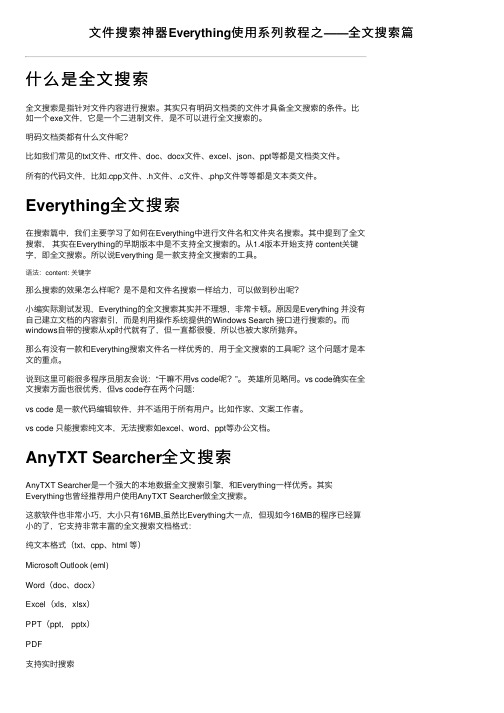
⽂件搜索神器Everything使⽤系列教程之——全⽂搜索篇什么是全⽂搜索全⽂搜索是指针对⽂件内容进⾏搜索。
其实只有明码⽂档类的⽂件才具备全⽂搜索的条件。
⽐如⼀个exe⽂件,它是⼀个⼆进制⽂件,是不可以进⾏全⽂搜索的。
明码⽂档类都有什么⽂件呢?⽐如我们常见的txt⽂件、rtf⽂件、doc、docx⽂件、excel、json、ppt等都是⽂档类⽂件。
所有的代码⽂件,⽐如.cpp⽂件、.h⽂件、.c⽂件、.php⽂件等等都是⽂本类⽂件。
Everything全⽂搜索在搜索篇中,我们主要学习了如何在Everything中进⾏⽂件名和⽂件夹名搜索。
其中提到了全⽂搜索,其实在Everything的早期版本中是不⽀持全⽂搜索的。
从1.4版本开始⽀持 content关键字,即全⽂搜索。
所以说Everything 是⼀款⽀持全⽂搜索的⼯具。
语法:content: 关键字那么搜索的效果怎么样呢?是不是和⽂件名搜索⼀样给⼒,可以做到秒出呢?⼩编实际测试发现,Everything的全⽂搜索其实并不理想,⾮常卡顿。
原因是Everything 并没有⾃⼰建⽴⽂档的内容索引,⽽是利⽤操作系统提供的Windows Search 接⼝进⾏搜索的。
⽽windows⾃带的搜索从xp时代就有了,但⼀直都很慢,所以也被⼤家所抛弃。
那么有没有⼀款和Everything搜索⽂件名⼀样优秀的,⽤于全⽂搜索的⼯具呢?这个问题才是本⽂的重点。
说到这⾥可能很多程序员朋友会说:“⼲嘛不⽤vs code呢?”。
英雄所见略同。
vs code确实在全⽂搜索⽅⾯也很优秀,但vs code存在两个问题:vs code 是⼀款代码编辑软件,并不适⽤于所有⽤户。
⽐如作家、⽂案⼯作者。
vs code 只能搜索纯⽂本,⽆法搜索如excel、word、ppt等办公⽂档。
AnyTXT Searcher全⽂搜索AnyTXT Searcher是⼀个强⼤的本地数据全⽂搜索引擎,和Everything⼀样优秀。
Shell脚本实现Linux系统文件内容搜索

Shell脚本实现Linux系统文件内容搜索在日常使用Linux系统的过程中,我们经常需要对文件系统进行搜索,以便快速定位和查找我们需要的文件。
Shell脚本作为一种批处理语言,可以帮助我们实现自动化的操作,包括文件内容的搜索。
本文将介绍如何使用Shell脚本在Linux系统中实现文件内容搜索。
一、准备工作在使用Shell脚本进行文件内容搜索之前,我们需要先确保系统中安装了对应的工具。
其中,最常用的工具是grep。
grep是一个强大的文本搜索工具,可以根据正则表达式搜索文件内容。
我们可以通过以下命令来检查系统是否安装了grep:```grep --version```如果系统中没有安装grep,我们可以通过以下命令来安装:```sudo apt-get install grep```二、使用grep进行文件内容搜索1. 搜索指定文件要搜索指定文件中的内容,可以使用以下命令:```grep "搜索内容" 文件名```例如,我们想要在文件test.txt中搜索包含"hello"的行,可以使用以下命令:```grep "hello" test.txt```该命令会输出包含"hello"的行。
2. 搜索文件夹中的所有文件如果我们想要搜索某个文件夹下的所有文件,可以使用以下命令:```grep -r "搜索内容" 文件夹路径```例如,我们想要在文件夹/home/user下的所有文件中搜索包含"hello"的行,可以使用以下命令:```grep -r "hello" /home/user```该命令会输出包含"hello"的行及所在文件的文件名。
3. 搜索内容忽略大小写有时候我们希望搜索内容时不区分大小写,可以使用以下命令:```grep -i "搜索内容" 文件名```例如,我们想要在文件test.txt中搜索包含"hello"的行,不区分大小写,可以使用以下命令:```grep -i "hello" test.txt```该命令会输出包含"hello"的行,无论大小写如何。
- 1、下载文档前请自行甄别文档内容的完整性,平台不提供额外的编辑、内容补充、找答案等附加服务。
- 2、"仅部分预览"的文档,不可在线预览部分如存在完整性等问题,可反馈申请退款(可完整预览的文档不适用该条件!)。
- 3、如文档侵犯您的权益,请联系客服反馈,我们会尽快为您处理(人工客服工作时间:9:00-18:30)。
if %choice%==n goto end
pause>nul
:end
exit
方法二:(只搜索当前目录)
@echo off
set /p filename=请输入要查找文件扩展名:
echo.
echo 文件搜索中,请耐心等待...
for /f "delims=" %%b in ('dir /a-d /s /b "%%a:\*%FileName%" 2^>nul') do (
if /i "%%~nxb" equ "%FileName%" (
echo.%%b
)
)
)
pause
方法四:(搜索1.bat并跳转到该文件所在目录)
@echo off
echo ----------------请稍等,正在查找中----------------
for %%a in (c d e f g h i j k l m n o p q r s t u v w x y z) do (
for /f "delims=" %%i in ('dir /b /a-d /s "*.%filename%"') do echo %%i
pause
方法三:(精确查找,需要输入准确的文件名,包括扩展名)
@echo off
set /p file=请输入要查询的文件:
for /f "delims=. tokens=1,2" %%c in ("%file%") do wmic datafile where "extension='%%d' and filename='%%c'" get name
colห้องสมุดไป่ตู้r 2a
echo.
:loop
set /p filename=请输入要查找的文件名:
echo.
echo 文件搜索中,请耐心等待...
set alldrive=c d e f g h i j k l m n o p q r s t u v w x y z
for %%i in (%alldrive%) do if exist %%i:\ dir /s /b %%i:| find "%filename%">>results.txt
rem 指定待搜索的文件
set "FileName=BatHome_Batcher.txt"
echo 正在搜索,请稍候...
for %%a in (C D E F G H I J K L M N O P Q R S T U V W X Y Z) do (
if exist %%a:\nul (
type results.txt
del results.txt
echo 搜索完毕
echo.
echo.
echo 继续查询请输入y,退出请输入n
echo.
echo.======================================
set /p choice=请输入您的选择:
)
)
pause
方法一:(模糊查找)
这个批处理虽然简单,但是能实现很多功能,不管你有多少个盘一律通吃,在找到文件后会把文件所在的具体位置给你显示出来,让你能一目了然...如果你要搜索gho文件,就输入“.gho”然后回车就搞定了。
@echo off
echo icyheart制作
title 文件搜索
)
pause
批处理全盘搜索指定文件获取其完整路径:for /r(比 for /f + dir 效率高,但不会遍历隐藏文件)
@echo off
rem 指定待搜索的文件
set "FileName=BatHome_Batcher.txt"
echo 正在搜索,请稍候...
for %%a in (C D E F G H I J K L M N O P Q R S T U V W X Y Z) do (
for /f "delims=" %%i in ('dir /s/a/b/a-d "%%a:\1.bat" 2^>nul') do (
cmd /k cd /d "%%~dpi"
)
)
批处理全盘搜索指定文件获取其完整路径:【方案一】for /f + dir
@echo off
if exist %%a:\nul (
pushd %%a:\
for /r %%b in ("*%FileName%") do (
if /i "%%~nxb" equ "%FileName%" (
echo.%%b
)
)
popd
